Exempelrapport för testvaraktighetstrend
Azure DevOps Services | Azure DevOps Server 2022 | Azure DevOps Server 2020
Trendrapporter för testvaraktighet, liknande de som visas i följande bild, ger insikt i den dagsvisa trenden för den genomsnittliga tid det tar att köra ett test för ett valt tidsintervall. Information om hur du lägger till tester i en pipeline finns i avsnittet Testa aktivitetsresurser senare i den här artikeln.
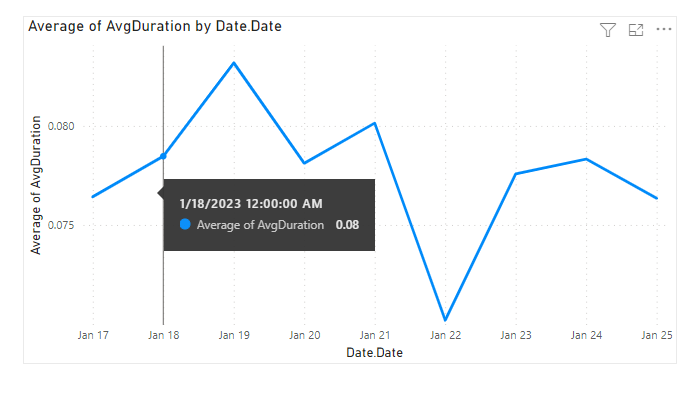
Viktigt!
Power BI-integrering och åtkomst till OData-flödet i Analytics Service är allmänt tillgängliga för Azure DevOps Services och Azure DevOps Server 2020 och senare versioner. Exempelfrågorna i den här artikeln är endast giltiga mot Azure DevOps Server 2020 och senare versioner och är beroende av v3.0-förhandsversion eller senare version. Vi rekommenderar att du använder dessa frågor och ger oss feedback.
Förutsättningar
- Om du vill visa analysdata och fråga tjänsten måste du vara medlem i ett projekt med grundläggande åtkomst eller större. Som standard beviljas alla projektmedlemmar behörighet att köra frågor mot Analytics och definiera analysvyer.
- Mer information om andra förutsättningar för tjänst- och funktionsaktivering och allmänna dataspårningsaktiviteter finns i Behörigheter och krav för åtkomst till analys.
Kommentar
Den här artikeln förutsätter att du har läst Översikt över exempelrapporter med OData-frågor och har en grundläggande förståelse för Power BI.
Exempelfrågor
Du kan använda följande frågor i entitetsuppsättningen TestResultsDaily för att skapa olika men liknande testvaraktighetsrapporter. Entitetsuppsättningen TestResultsDaily ger en daglig ögonblicksbild av TestResult körningar grupperade efter test.
Kommentar
Information om hur du fastställer tillgängliga egenskaper för filter- eller rapportändamål finns i Metadatareferens för Analys av testplaner och metadatareferens för Azure Pipelines. Du kan filtrera dina frågor eller returnera egenskaper med något av värdena Property under ett EntityType eller NavigationPropertyBinding Path flera värden som är tillgängliga med en EntitySet. Var och EntitySet en motsvarar en EntityType. Mer information om datatypen för varje värde finns i metadata för motsvarande EntityType.
Använd följande frågor för att visa trendrapporten för testvaraktighet för en pipeline med ett Build-arbetsflöde .
Du kan klistra in Power BI-frågan nedan direkt i fönstret Hämta data-tom> fråga . Mer information finns i Översikt över exempelrapporter med OData-frågor.
https://analytics.dev.azure.com/{organization}/{project}/_odata/v4.0-preview/TestResultsDaily?
$apply=filter(
Pipeline/PipelineName eq '{pipelineName}'
And Date/Date ge {startdate}
And Workflow eq 'Build'
)
/groupby(
(TestSK, Test/TestName, Date/Date),
aggregate(
ResultCount with sum as TotalCount,
ResultDurationSeconds with sum as TotalDuration
))
/compute(
TotalDuration div TotalCount as AvgDuration
)
Ersättningssträngar och frågeuppdelning
Ersätt följande strängar med dina värden. Ta inte med hakparenteser {} med din ersättning. Om ditt organisationsnamn till exempel är "Fabrikam" ersätter du {organization} med Fabrikam, inte {Fabrikam}.
{organization}– Organisationens namn{project}– Namnet på ditt teamprojekt{pipelinename}- Ditt pipelinenamn. Exempel:Fabrikam hourly build pipeline{startdate}- Datumet då rapporten skulle startas. Format: ÅÅÅÅ-MM-DDZ. Exempel:2022-09-01Zrepresenterar 1 september 2022. Omslut inte citattecken eller hakparenteser och använd inte två siffror för både månad och datum.
Dricks
Beroende på antalet tester som läggs till i en pipeline kan de data som returneras vara betydande. Vi rekommenderar att du använder en {startdate} i några dagar för att mäta mängden data som returneras och justera därefter.
Frågeuppdelning
I följande tabell beskrivs varje del av frågan.
Frågedel
Beskrivning
$apply=filter(
Start-sats filter() .
Pipeline/PipelineName eq '{pipelineName}'
Returnera testkörningar för den namngivna pipelinen.
And Date/Date ge {startdate}
Returtestet körs på eller efter det angivna datumet.
and Workflow eq 'Build'
Returnera testkörningar för ett Build arbetsflöde.
)
Stäng-satsen filter() .
/groupby(
Start-sats groupby() .
(TestSK, Test/TestName, Date/Date),
Gruppera efter test, testnamn och körningsdatum.
aggregate(
Start-sats aggregate för att summera olika testkörningsresultat som matchar filtervillkoren.
ResultCount with sum as TotalCount,
Räkna det totala antalet testkörningar som TotalCount.
ResultDurationSeconds with sum as TotalDuration
Summera den totala varaktigheten för alla körningar som TotalDuration.
))
Stäng aggregate() och groupby() satser.
/compute(
Start-sats compute() .
TotalDuration div TotalCount as AvgDuration
För alla tester beräknar du den genomsnittliga varaktigheten genom att dividera den totala varaktigheten med totalt antal körningar.
)
Stäng-satsen compute() .
(Valfritt) Byt namn på fråga
Du kan byta namn på standardfrågans etikett, Query1, till något mer meningsfullt. Ange bara ett nytt namn från fönstret Fråga Inställningar.
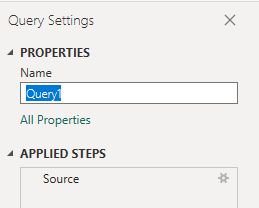
Expandera kolumnerna Test och Datum i Power BI
Om du expanderar en kolumn plattas posten ut till specifika fält. Mer information finns i Transformera analysdata för att generera Power BI-rapporter, Expandera kolumner.
TestExpandera kolumnen för att visa de expanderade entiteternaTestSKochTest.TestName.DateExpandera kolumnen för att visa den expanderade entitetenDate.Date.
Ändra kolumndatatyp
I Power Query-redigeraren väljer du
TotalCountkolumnen. Välj Datatyp på transformeringsmenyn och välj sedan Vem läsnummer.Välj kolumnerna
TotalDurationoch, välj Datatyp på menyn Transformera och välj sedan DecimaltalAvgDuration.
Mer information om hur du ändrar datatypen finns i Transformera analysdata för att generera Power BI-rapporter, Transformera en kolumndatatyp.
Stäng frågan och tillämpa ändringarna
När du har slutfört alla dina datatransformeringar väljer du Stäng och använd på startmenyn för att spara frågan och återgå till fliken Rapport i Power BI.
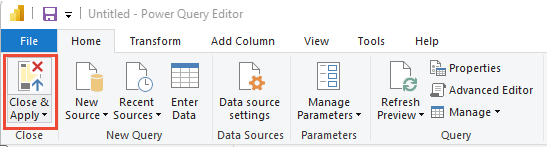
Skapa linjediagramrapporten
Under Visualiseringar i Power BI väljer du Linjediagram och drar och släpper fälten till området Kolumner.
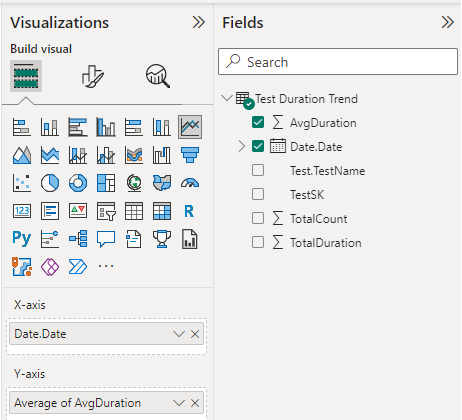
Lägg till
Date.Datei X-axeln, högerklicka på fältet och välj Date.Date i stället för Date.Hierarchy.Lägg till AvgDuration till Y-axeln.
Rapporten bör se ut ungefär som i följande bild.
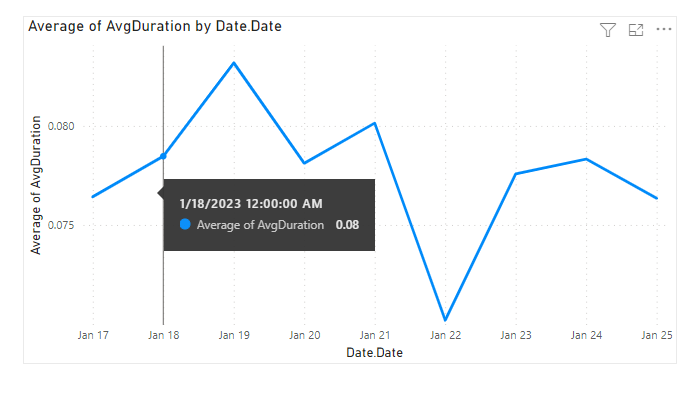
Testa aktivitetsresurser
- Köra tester parallellt med hjälp av Visual Studio-testuppgiften
- Köra tester parallellt för alla testkörare
- Påskynda testningen med hjälp av Test Impact Analysis (TIA)
- Hantera flagnande tester
- Överväganden för användargränssnittstestning
- Azure-belastningstestning
- Aktivitetsreferens för Azure Pipelines, Testaktiviteter
Relaterade artiklar
Feedback
Kommer snart: Under hela 2024 kommer vi att fasa ut GitHub-problem som feedbackmekanism för innehåll och ersätta det med ett nytt feedbacksystem. Mer information finns i: https://aka.ms/ContentUserFeedback.
Skicka och visa feedback för